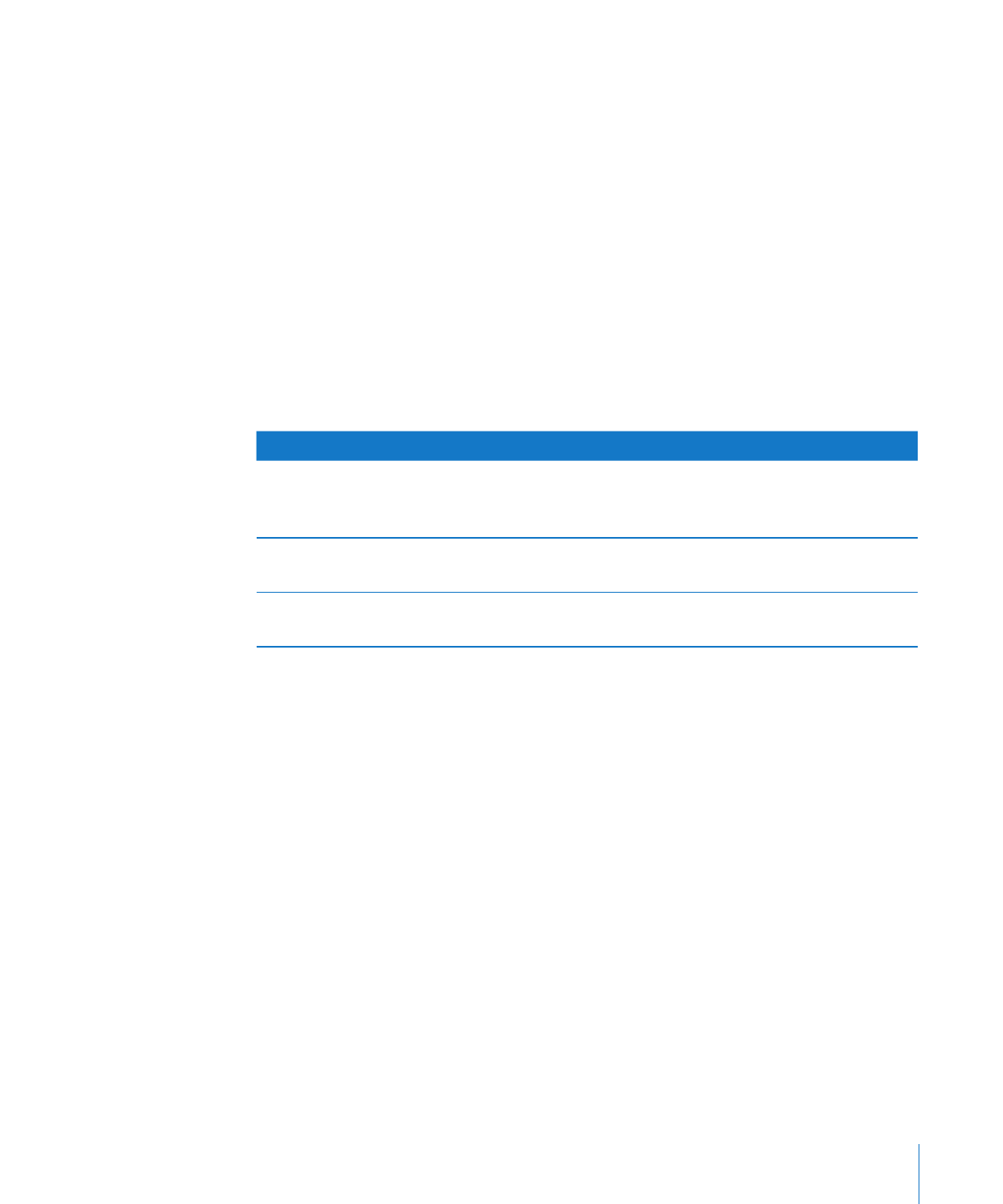
添加浮动文本框
当您将文本框添加为浮动文本框时,该文本框将锚定在页面上的某个位置,以便网页上的正文可在
其周围流动。您可以通过选定和拖移来移动浮动文本框。
若要创建浮动文本框:
1
在工具栏中点按“文本框”。
一个文本框会出现在页面上。
在文字处理文稿中,您还可以通过转换内联文本框来创建浮动文本框。选取“插入”
>“文本
框”;此时出现一个内联文本框。点按此内联文本框将其选定,然后点按格式栏中的浮动按钮。
2
在文本框中连按高亮显示的占位符文本,然后键入。
3
拖移选择控制柄以调整文本框大小并显示任何隐藏文本。(或者,您可以创建链接文本框,使文本
不断流入另一个文本框中)。
若要了解有关链接的文本框的信息,请参阅第
92 页“链接浮动文本框”。
4
完成键入后,请在文本框以外的位置点按。或者,若要停止编辑文本,然后选择文本框,请按下
Command-Return 组合键。
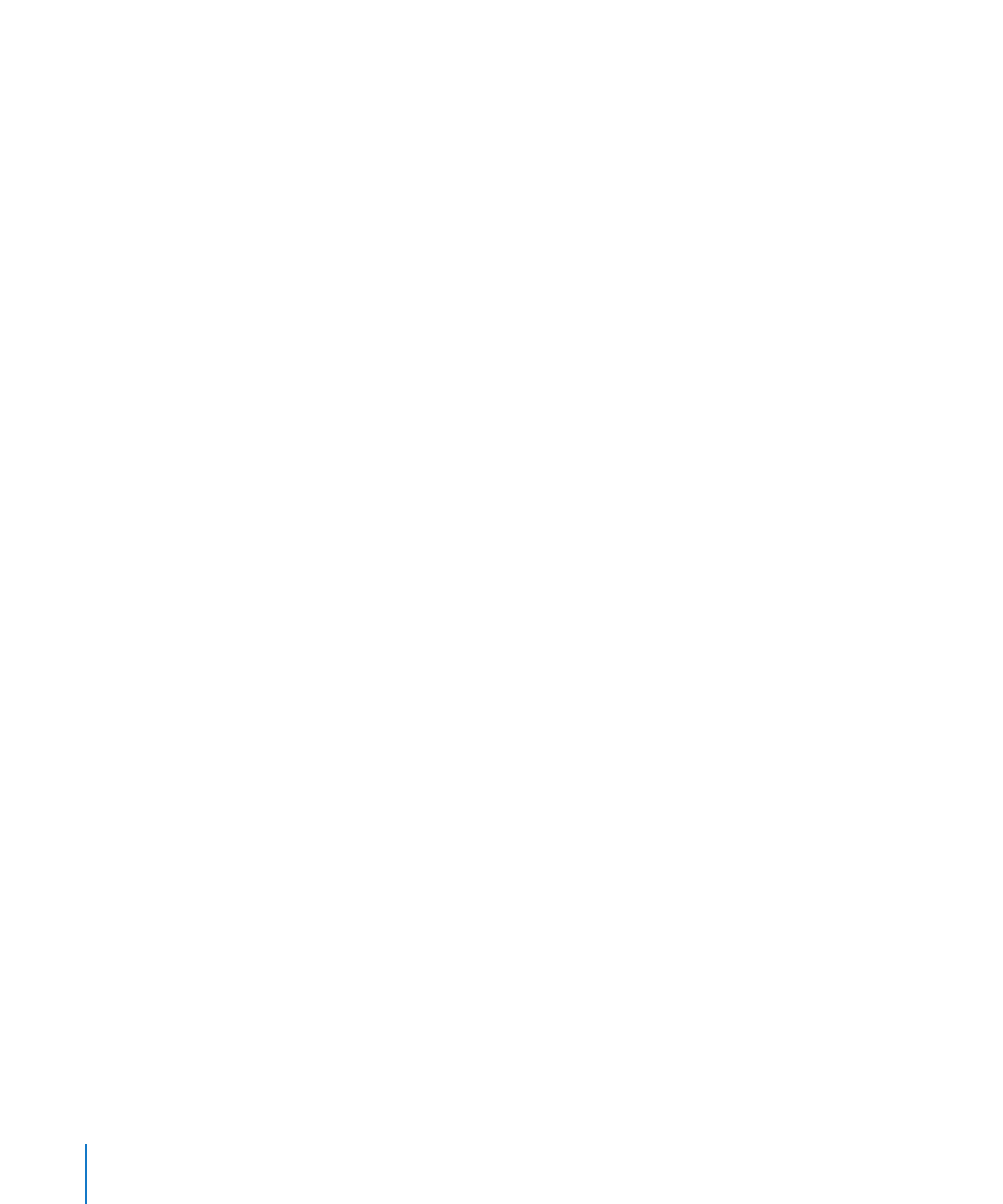
仅当使用布局显示时,点按文本框外部才可以看到文本框的边界。若要使用布局显示,请在工具栏
中点按“显示”,然后选取“显示布局”。
5
拖移文本框上的控制柄以更改其宽度。
6
拖移文本框以将其放置在页面上的所需位置。
7
若要将文本框锁定到页面上,以便在您工作时它不会意外地移动,请选择该文本框,然后选取“排
列”
>“锁定”。
您也可以绘制浮动文本框。按住
Option 键并点按工具栏中的“文本框”,松开 Option 键,然
后在文稿窗口上拖移十字准线指针,以创建所需大小的文本框。
若要了解更改文本与文本内框之间的间距的信息,请参阅第
86 页“更改对象中文本的插入页边
空白”。